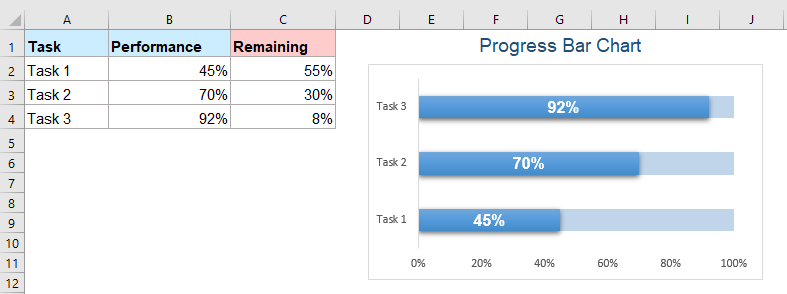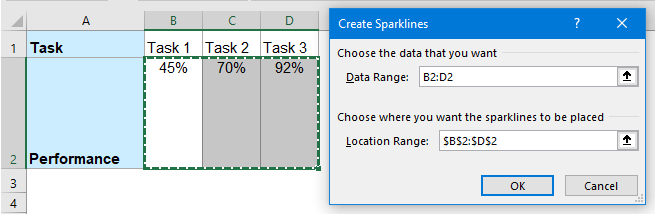在Excel中创建进度条形图 |
您所在的位置:网站首页 › 如何用excel画对比条形图片格式 › 在Excel中创建进度条形图 |
在Excel中创建进度条形图
|
在Excel中创建进度条形图
作者:晓阳
最后修改时间:2020-10-14
进度条形图是一种条形图,可以帮助您监视实现目标的进度,它是一种简单直观的图表,本文中,我将讨论如何在Excel中创建进度图。
假设您具有以下任务的完成进度,请根据此完成百分比创建进度图,请执行以下操作:
1。 首先,请计算每个任务的剩余百分比,输入以下公式: = 1-B2,然后将填充手柄向下拖动到单元格,请参见屏幕截图:
2。 然后,在列A,列B,列C中选择数据范围,然后单击 插页 > 插入柱形图或条形图 > 叠杆,请参见屏幕截图:
3。 然后,插入了堆积的条形图,您可以删除不需要的其他元素,例如图表标题,研磨线,图例,请参见屏幕截图: 


4。 然后,右键单击X轴,然后选择 格式轴 从上下文菜单中,查看屏幕截图:
5。 在开 格式轴 窗格中的 轴选项 标签,更改号码 最大 至 1.0,请参见屏幕截图:
6。 然后,在图表中选择性能数据栏,然后单击 格式在 形状样式 组中,根据需要选择一种主题样式,在这里,我将选择 强烈效果-蓝色,这将使条形看起来更加立体3-d,请参见屏幕截图:
7。 您将获得如下图所示的图表:
8。 然后,您应该格式化剩余的数据栏,右键单击剩余的数据栏,然后选择 格式化数据系列 从上下文菜单中,在打开的 格式化数据系列 窗格中的 填充线 标签,从 填 部分,选择 固体填充,然后选择一种与效果栏颜色相似的颜色,然后根据需要调整透明度,请参见屏幕截图:
9。 接下来,您应该为图表添加数据标签,右键点击效果数据栏,然后选择 添加数据标签 > 添加数据标签,请参见屏幕截图:
10。 数据标签已添加到图表中,然后您可以根据需要设置数据标签的格式,请参见屏幕截图: 

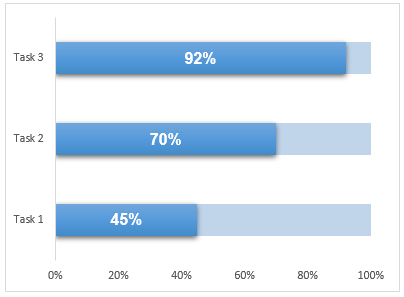 根据实际值和目标值创建进度条形图
根据实际值和目标值创建进度条形图
如果您有包含目标值和实际值的两列数据,则要基于该数据创建进度条形图,请执行以下步骤: 1。 请计算目标值和实际值的百分比,输入以下公式: = C2 / B2 进入单元格,然后将填充手柄向下拖动到单元格,获得结果后,将数据格式化为百分比,请参见屏幕截图:
2。 选择整个数据,然后单击 插页 > 插入柱形图或条形图 > 集群酒吧,请参见屏幕截图:
3。 并创建了条形图,如下图所示:
4。 然后,右键单击目标数据栏,然后选择 格式化数据系列 从上下文菜单中,查看屏幕截图:
5。 在 格式化数据系列 窗格中的 填充线 标签,选择 没有填充 来自 填 部分,然后选择 实线 来自 边境 部分,并根据需要指定边框颜色,请参见屏幕截图:
6。 然后,单击以选择图表,然后单击 图表元素,在展开后 图表元素 对话框,检查 数据标签 > 内部基地,并且所有数据标签均已添加到图表中,请参见屏幕截图:
7。 现在,您应该删除其他数据标签,仅保留百分比,请参见屏幕截图:
8。 然后,右键单击图表中的任何条形,然后选择 格式化数据系列在 格式化数据系列 窗格中的 系列选项 标签,输入 100% 到 系列重叠 框,请参见屏幕截图:
9。 然后,右键单击图表中的X轴,然后选择 格式轴,而在 格式轴 窗格中的 轴选项 标签,更改号码 最大 至 1000.0 这是您数据的目标数量,请参见屏幕截图:
10。 最后,根据需要删除其他不需要的图表元素,您将获得进度图,如下图所示:
在Excel中,您还可以使用条件格式在单元格中创建进度条,请按照以下步骤操作: 使用条件格式创建水平进度条1。 选择要在其中插入进度栏的单元格,然后单击“确定”。 主页 > 条件格式 > 数据条 > 更多规则,请参见屏幕截图:
2。 在 新格式规则 对话框,请执行以下操作: In Type 部分中,选择 联系电话 in 最低限度 和 最大 下拉列表; 在以下位置设置最小值和最大值 最低限度 和 最大 根据您的数据框; 最后选择 固体填充 选项下 填 下拉菜单,然后选择所需的颜色。
3。 然后点击 OK 按钮,进度条已插入到单元格中,如下图所示:
如果您需要在单元格中插入一些垂直进度条,则以下步骤可能会为您提供帮助: 1。 选择要在其中插入进度栏的单元格,然后单击“确定”。 插页 > 列(在“迷你图”组中),请参见屏幕截图:
2。 然后,在弹出 创建迷你图 对话框中,选择所需的数据范围和位置范围,请参见屏幕截图:
3。 点击 OK 按钮关闭对话框,您将获得以下栏,请参见屏幕截图:
4。 保持选择条形单元,单击 设计 功能区中的“选项卡”,然后单击“ 轴 > 自订值 在下面 垂直轴最小值选项 部分,请参见屏幕截图:
5。 在 迷你图垂直轴 设置 对话框,只需单击 OK 按钮关闭对话框,请参见屏幕截图:
6。 继续点击 轴 > 自订值 在下面 垂直轴最大值选项 的部分 设计 标签,请参见屏幕截图:
7。 在 迷你图垂直轴设置 对话框中,输入 1.0 并点击 OK。 看截图:
8。 垂直进度条已创建,如下图所示:
 使用方便的功能,基于百分比或实际值和目标值创建进度条形图
使用方便的功能,基于百分比或实际值和目标值创建进度条形图
Kutools for Excel 提供Excel所没有的许多特殊类型的图表,例如 项目符号图, 目标和实际图表, 差异箭头图 等等。 借助其便捷的工具, 进度条形图,您可以根据需要在Excel中根据perperatge值或实际值和目标值创建进度条形图。点击下载Kutools for Excel免费试用!
Kutools for Excel 拥有超过 300 个功能, 确保只需点击一下即可获得您所需要的...  了解更多 免费下载
了解更多 免费下载
|
【本文地址】
今日新闻 |
推荐新闻 |